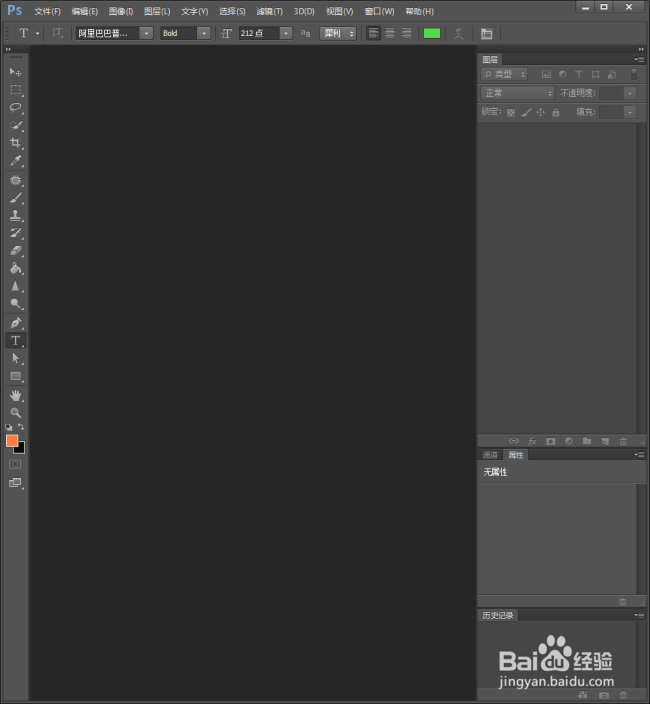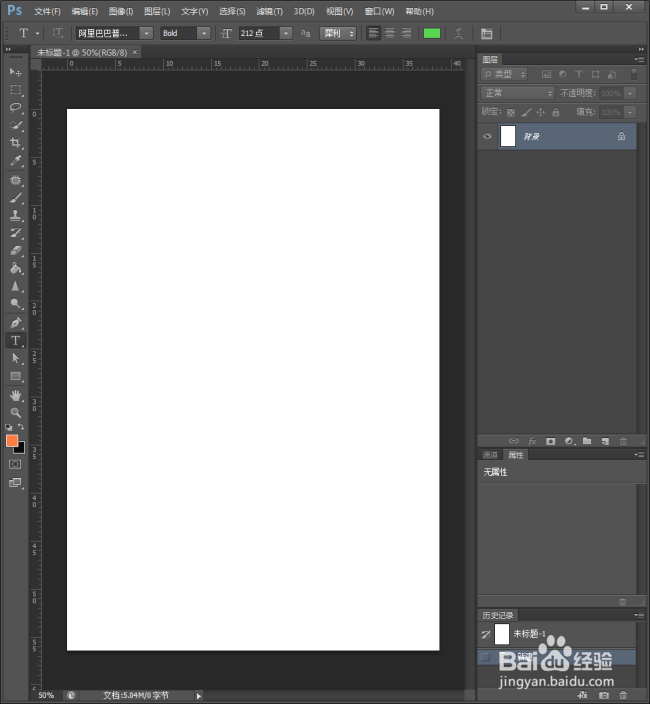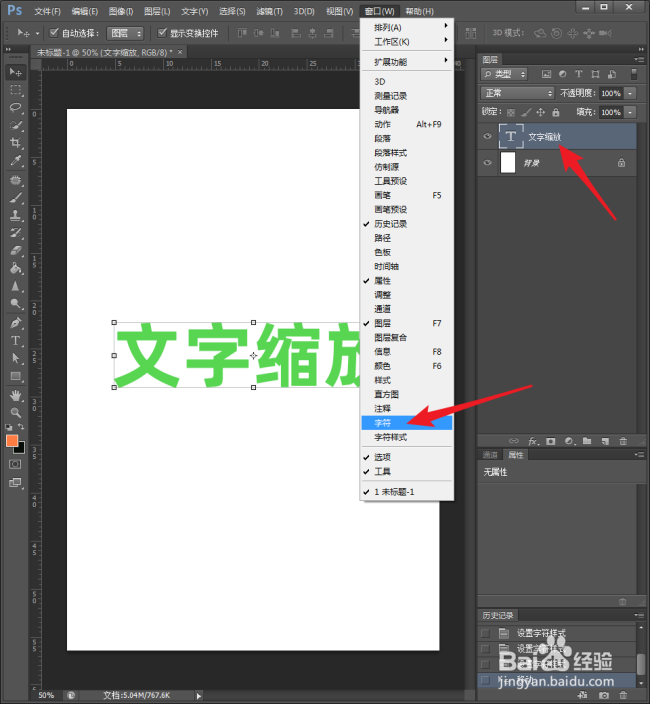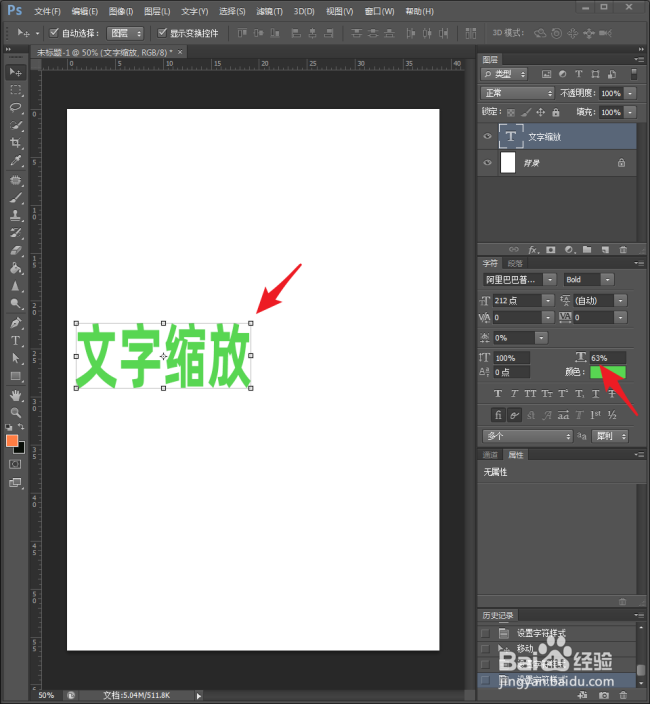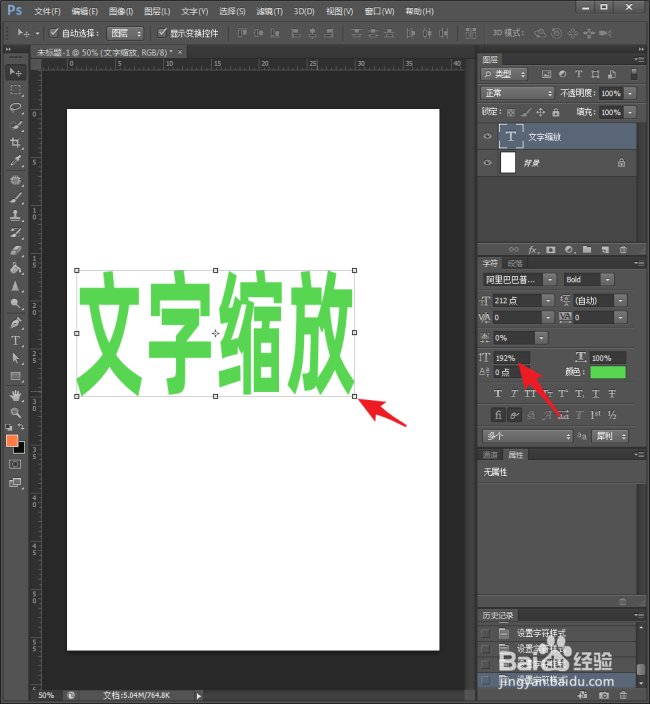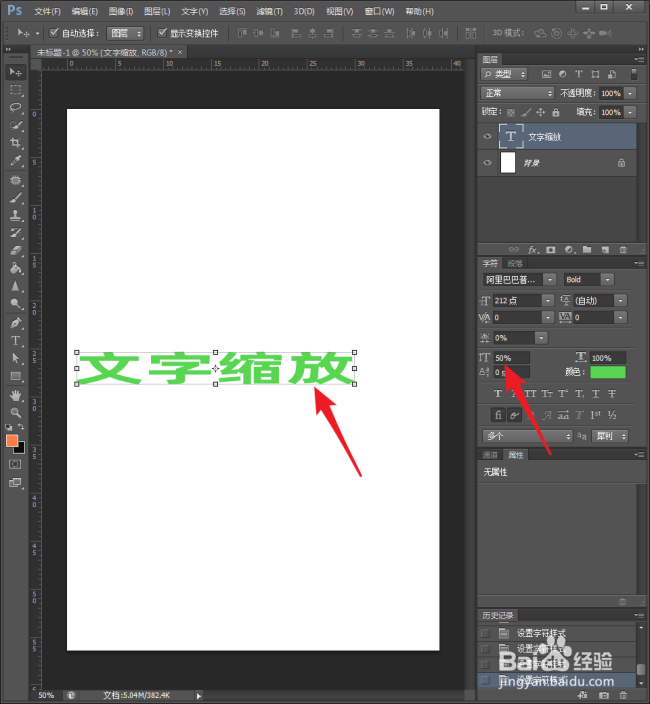PS中怎样调整文字缩放
1、启动Photoshop CS6。
2、新建一个空白文档。
3、使用文字工具,在页面中随意输入几个文字作为效果演示。
4、选中文字图层,点击【窗口】【字符】。
5、将打开【字符】面板。
6、鼠标移动到【水平缩放】控制图标上。
7、增大缩放值至100%以上,则文字变宽。
8、减小缩放值至100%以下,则文字变窄。
9、鼠标移动到【垂直缩放】图标上。
10、增大缩放值至100%以上,则文字变得更高。
11、减小缩放值至100%以下,则文字变得更矮。
12、几种缩放效果汇总如图所示,根据需要进行设置。
声明:本网站引用、摘录或转载内容仅供网站访问者交流或参考,不代表本站立场,如存在版权或非法内容,请联系站长删除,联系邮箱:site.kefu@qq.com。